Pesquisas recentes
Sem pesquisas recentes

Gary Beichler
Entrou em 16 de out. de 2021
·
Última atividade em 25 de nov. de 2024
Seguindo
0
Seguidores
2
Atividade total
43
Votos
1
Assinaturas
28
VISÃO GERAL DA ATIVIDADE
MEDALHAS
ARTIGOS
PUBLICAÇÕES
COMENTÁRIOS NA COMUNIDADE
COMENTÁRIOS EM ARTIGOS
VISÃO GERAL DA ATIVIDADE
Atividade mais recente por Gary Beichler
Gary Beichler criou um artigo,


Os anexos de mensagens do Zendesk permitem que agentes e usuários finais enviem e recebam vários tipos de arquivos em uma conversa de mensagens. Isso é útil para fornecer suporte detalhado, compartilhar documentos necessários e melhorar a experiência geral de comunicação.
Os anexos de mensagens podem ser do escopo da conversa ou do escopo do aplicativo. Anexos do escopo do aplicativo referem-se a arquivos ou documentos vinculados a uma conta específica dentro de uma plataforma ou um sistema mais amplo, como o Zendesk. Esses anexos podem ser acessados por qualquer pessoa associada à conta. Esses arquivos ainda requerem autenticação, garantindo que somente usuários autorizados possam acessá-los. Ao usar a API de publicação de mensagem para enviar um anexo do escopo do aplicativo, todos os participantes de qualquer conversa na conta que tenham acesso à URL poderão acessar o anexo.
Para obter informações sobre como configurar anexos privados, consulte Configuring private attachments for messaging.
Este artigo inclui as seguintes seções:
Noções básicas sobre como os anexos privados diferem dos anexos públicos
Anexos privados e públicos oferecem maneiras de armazenar e distribuir documentos ou arquivos em sistemas, cada um fornecendo diferentes graus de acesso. Ambos podem ser carregados, baixados e gerenciados com uma interface de usuário ou uma API, dependendo da configuração do sistema.
Um anexo privado é um anexo que só pode ser acessado dentro da conversa específica na qual foi compartilhado. Para acessar o anexo, um cliente deve autenticar-se para comprovar que tem permissão para visualizá-lo.
Veja a seguir algumas comparações entre anexos públicos e privados em mensagens.
| Anexos públicos | Anexos privados | |
|---|---|---|
| Acesso | Podem ser acessados por qualquer pessoa que tenha o link ou acesso ao canal no qual o anexo foi compartilhado. Não são necessárias permissões específicas para visualizar anexos públicos, o que os torna apropriados para informações destinadas à distribuição geral. | Restritos com base nas permissões do usuário ou na participação em uma conversa de mensagens privadas entre o agente e o usuário final. Anexos privados são ideais para informações confidenciais ou sigilosas que não devem ficar com acesso a todos na plataforma. |
| Casos de uso | Geralmente são usados para informações menos confidenciais, como anúncios gerais, relatórios públicos, materiais de marketing ou qualquer conteúdo destinado à ampla distribuição. | Comumente usados para compartilhar documentos confidenciais, como informações pessoais, relatórios internos, documentos estratégicos ou qualquer outro conteúdo que exija acesso controlado. |
| Medidas de segurança | Não são aplicados controles de segurança extensivos, pois esses arquivos destinam-se ao acesso público. | Medidas de segurança robustas foram implementadas, incluindo protocolos de autenticação rigorosos para proteção contra acesso não autorizado. |
| Visibilidade e monitoramento | A visibilidade é ampla, e monitorar quem acessou o documento pode ser desafiador, a menos que sejam utilizadas ferramentas de análise específicas. | O acesso pode ser monitorado de perto, e as análises de uso geralmente são mais detalhadas, permitindo que os administradores vejam quem acessou o arquivo e quando (com base no endereço IP). |
Tipos de arquivo com suporte para anexos de mensagens
O recurso de mensagens do Zendesk oferece suporte aos seguintes tipos de arquivo como anexos:
3g2, 3gp, 7z, aac, amr, avi, bmp, caf, csv, doc, docx, eml, gif, heic, heif, ics, jfif, jpeg, jpg, key, log, m4a, m4v, mov, mp3, mp4, mp4a, mpeg, mpg, mpga, neon, numbers, odt, oga, ogg, ogv, opus, pages, pdf, pkpass, png, pps, ppsx, ppt, pptx, qt, svg, tif, tiff, txt, usdz, vcf, wav, webm, webp, wmv, xls, xlsx, xml, yaml, yml, zip
Editado 28 de dez. de 2024 · Gary Beichler
2
Seguidores
1
Votos
0
Comentários
Gary Beichler comentou,
Article updated to add information about the "Require authentication for request and uploads APIs" setting.
Exibir comentário · Publicado 26 de set. de 2024 · Gary Beichler
0
Seguidores
0
Votos
0
Comentários
Gary Beichler criou um artigo,

Veja as novidades do último mês:
- Support
- Guide
- Explore
- Agentes de IA (anteriormente bots do Zendesk)
- Central de administração
- Segurança
- Talk
- Zendesk QA
- Zendesk WFM
- Desenvolvedores
- Conteúdo novo e notável
E não deixe de conferir:
Support
-
As conversas no Espaço de trabalho do agente do Zendesk têm uma aparência nova e modernizada. Essas mudanças ajudam os agentes a captar a analisar rapidamente as informações em um ticket, permitindo que diferenciem facilmente entre comentários de agentes e clientes, além de reconhecerem imediatamente o começo e o fim das mensagens. Consulte Sobre o Espaço de trabalho do agente do Zendesk.

-
A criação de disposições de ticket personalizadas com o criador de layouts foi ampliada para os planos Suite Professional e Support Professional. Anteriormente, as disposições personalizadas estavam disponíveis somente nos planos Enterprise. Com as disposições personalizadas, administradores podem usar uma interface intuitiva de arrastar e soltar para criar e aplicar uma disposição personalizada aos tickets. Sem a necessidade de recurso para desenvolvedores. Consulte Sobre disposições personalizadas.

-
A Página inicial do agente tem a capacidade de exibir tickets criados pelo Zendesk Talk. Isso se aplica a instâncias que usam recursos nativos do Talk, além das instâncias que usam o Talk Partner Edition para integrar sistemas de telefonia externos ao Zendesk. Consulte Uso da Página inicial do agente.

-
A Página inicial do agente tem novos insights e interações adicionados que alinham suas capacidades com o painel do agente legado. As novas métricas na Página inicial do agente incluem links clicáveis para estatísticas de ticket do tipo Bom, Ruim ou Resolvido; um link para tickets Abertos em seus grupos; e estíticas de satisfação geral. Consulte Uso da Página inicial do agente.

- Clientes com planos Support Professional e superiores podem comprar o complemento Colaboração. Esse complemento somente para o Support permite adicionar agentes light à conta e gerenciar conversas paralelas em tickets. Esse complemento foi descontinuado como parte da iniciativa de preços e pacotes simplificados da Zendesk, mas está de volta devido a pedidos. Consulte Visão geral do Colaboração.
- Ativamos todos os tipos de canal no gatilho Nome do canal. Anteriormente, somente os canais de mensagens estavam ativados, mas agora estamos expandindo essa funcionalidade para incluir todos os canais do Sunshine Conversations. Qualquer tipo de canal gerenciado pelo painel ou pela API do SunCo, como o Twilio, ficará disponível nas configurações do gatilho Nome do canal. Consulte Referência sobre condições e ações de gatilhos de ticket.
- O Espaço de trabalho do agente agora tem suporte para a exibição das opções de Carrossel e Resposta rápida nos tickets. Esses são elementos com que os clientes interagem durante a jornada de suporte, proporcionando aos agentes uma noção mais completa sobre a experiência do cliente. Consulte Noções básicas sobre os tipos de etapas de respostas de bot.
-
Cartões configuráveis agora estão disponíveis nos planos Support e Suite Professional e superiores. Anteriormente, os cartões configuráveis estavam disponíveis somente nos planos Enterprise. A página de administração Cartão de informações fundamentais também foi renomeada como Cartões. Os cartões permitem configurar as informações exibidas no cartão de informações fundamentais do usuário no topo do painel de contexto do cliente. Consulte Configuração do cartão de informações fundamentais do usuário.

- Agora você pode personalizar e aplicar SLAs em mais situações com definições de configuração avançada de SLA. Essas configurações avançadas estão disponíveis para as métricas de tempo da primeira resposta, tempo da próxima resposta e atualização periódica. Essas configurações proporcionam a capacidade de mudar a lógica de quando uma métrica de SLA é ativada ou cumprida, com base em uma política individual. Consulte Personalização dos SLAs com configurações avançadas.
Guide
-
O painel de configurações de artigos foi reformulado para agrupar funções de gerenciamento e posicionamento comuns. O agrupamento de funções comuns ajuda você a trabalhar com mais eficiência no editor, focando as mudanças que precisa fazer ao passo que evita as distrações de um espaço de trabalho atulhado. Além de reorganizar o painel de configurações de artigos, também incluímos um novo atalho na barra lateral Revisões existente, que você pode usar para acessar rapidamente um histórico de revisão do artigo. Consulte Criação e edição de artigos na base de conhecimento.

-
Introduzimos uma nova versão da API de criação de modelos da central de ajuda. Lançamos a versão 4 da API de criação de modelos e implementamos uma atualização conjunta no tema Copenhagen. Juntas, essas atualizações carregam mais de 100 melhorias de acessibilidade para a experiência do usuário final pronta para uso na central de ajuda do Zendesk ao passo que também melhora a experiência do desenvolvedor e a segurança. Consulte Upgrading from Templating API v3 (em inglês).
Explore
-
As páginas de configurações de administrador do Explore foram otimizadas. Implementamos uma atualização na experiência do usuário nas páginas de configurações de administrador do Explore. Essa nova experiência otimiza o gerenciamento de várias configurações, incluindo acesso a conjunto de dados, compartilhamento de painel, cores padrão de gráfico, configurações de exportação e de início da semana. Consulte Navegação na interface do Explore. Como parte dessa atualização:
- Removemos a seção Entrega de painel por e-mail das páginas de configurações de administrador do Explore. De agora em diante, as entregas programadas de painel podem ser visualizadas diretamente da Biblioteca de painéis.
- Somente usuários com permissões de administrador no Explore podem ver o ícone de configurações e acessar as páginas de configurações de administrador.

-
Há um novo painel para monitorar o desempenho em tempo real por canal. Um novo painel nativo em tempo real ajuda você a navegar pelo desempenho de todos os canais em tempo real. Consulte Visão geral do painel do Explore Desempenho em tempo real por canal.

-
Há um novo painel para monitorar as filas personalizadas de encaminhamento omnichannel. Um novo painel nativo em tempo real permite monitorar o desempenho das filas personalizadas de encaminhamento omnichannel em tempo real. Consulte Visão geral do painel de monitoramento em tempo real das filas de encaminhamento omnichannel.

-
Expandimos as permissões para alterar o status dos agentes. Além dos administradores, outros usuários com permissões adequadas podem alterar o status dos agentes no Explore. Consulte Alteração de status dos agentes.

Agentes de IA (anteriormente bots do Zendesk)
-
Agora administradores podem criar conteúdo de tradução personalizada para agentes de IA nos canais de mensagens. Isso permite criar traduções personalizadas para as mensagens de bot que substituem a tradução automática. Você pode criar traduções personalizadas para mensagens de resposta padrão, como saudações, e para mensagens em fluxos de resposta personalizados.
Além disso, com o bot de teste, é possível visualizar as conversas de bot em qualquer um dos idiomas configurados do bot antes de publicar. A visualização do bot de teste inclui todas as traduções personalizadas, além do conteúdo traduzido automaticamente. Consulte Gerenciamento de idiomas em um bot de conversa.
- Adicionamos suporte a novos idiomas aos bots do Zendesk. Para uma lista completa dos idiomas com suporte, consulte Idiomas com suporte nos bots do Zendesk.
Central de administração
- O encaminhamento omnichannel agora trata todos os agentes disponíveis como elegíveis após a ocorrência de um tempo limite das habilidades. Anteriormente, os agentes precisavam tomar alguma medida, como mudar o status ou a capacidade, após a ocorrência de um tempo limite das habilidades para que o encaminhamento omnichannel os considerasse elegíveis para atribuição do ticket. Consulte Uso de habilidades com encaminhamento omnichannel.
- Campos de seleção múltipla personalizados agora têm suporte para usuários, organizações e objetos personalizados. Até agora, os campos de seleção múltipla tinham suporte somente como campos de ticket personalizados. Consulte Sobre os tipos de campo personalizado.
- Placeholders novos e aprimorados possibilitam fazer referência a dados de objeto personalizado. Os placeholders de dados de objeto personalizado são compatíveis somente com gatilhos de objeto. No entanto, os placeholders para campos de relacionamento de pesquisa também foram expandidos para fornecer uma maneira de destacar dados de objeto personalizado em tickets e notificações por e-mail. Consulte Uso de placeholders para campos de relacionamento de pesquisa personalizados.
-
As sandboxes Premium agora incluem relatórios de criação, que fornecem um resumo de quando a sandbox foi criada e quais dados foram ou não foram replicados. Também são fornecidas explicações para tentativas de replicação que falharam. Os relatórios de criação ficam disponíveis por 30 dias após a criação da sandbox Premium. Consulte Geração de um relatório de criação para uma sandbox Premium.

-
Clientes com contas de autoatendimento podem visualizar o resumo de uso e o painel da API na Central de administração. A Zendesk disponibiliza um resumo de uso da API e um painel para ajudar você a monitorar o uso da API nas contas. Você pode usar esse painel para visualizar o uso atual da API e comparar a atividade com a API em relação ao limite de taxa. Consulte Monitoramento do uso da API.

-
Clientes com contas qualificadas assistidas pelo departamento de vendas ou de autoatendimento podem comprar o complemento API para volume alto diretamente na página de assinatura na Central de administração. Anteriormente, era necessário entrar em contato com a equipe de vendas da Zendesk para fazer a compra. Você precisa ter, no mínimo, 10 licenças de agente para comprar o complemento. Consulte Aumento do limite de taxa da API.

-
Os espaços de trabalho contextuais têm uma aparência nova e modernizada. Essa nova aparência proporciona um carregamento de página mais rápido, tem uma interface consistente entre as páginas da Central de administração e inclui conformidade com padrões de acessibilidade. Consulte Configuração de espaços de trabalho contextuais.

Segurança
- O programa de acesso antecipado (EAP) de criptografia avançada está disponível para contas de produção e sandbox. A criptografia avançada fornece uma camada adicional de segurança para informações de identificação pessoal (IIP) no Zendesk, proporcionando controle sobre suas chaves de criptografia e garantindo o mais alto nível de proteção de dados. Consulte este formulário para saber mais e se inscrever.
- Ficou mais fácil para os administradores configurarem quais métodos de acesso os usuários finais e membros da equipe podem usar. Para usuários finais, não é mais necessário exigir a ativação da autenticação do Zendesk para ativar o acesso por redes sociais. Para membros da equipe, os acessos corporativos não são mais opções mutuamente exclusivas. É possível oferecer métodos de acesso corporativo e de single sign-on personalizado juntos. Consulte Ativação de single sign-on de redes sociais e profissional.
Talk
- O QA do Voz para o Zendesk Talk permite revisar rapidamente resumos e transcrições automáticos de chamadas, organizados em mensagens entre o agente e o cliente, assim você pode melhorar e acelerar o processo de QA das chamadas. Para usar esse recurso, você precisa do Zendesk QA e do Zendesk Talk.

Consulte as perguntas frequentes sobre transcrição e resumo de chamadas do Zendesk Talk.
Zendesk QA
-
Novas categorias personalizadas do AutoQA. Agora você pode criar categorias personalizadas do AutoQA para encontrar palavras-chave ou frases específicas em conversas e avaliar automaticamente o agente. Consulte Criação de categorias personalizadas do AutoQA.
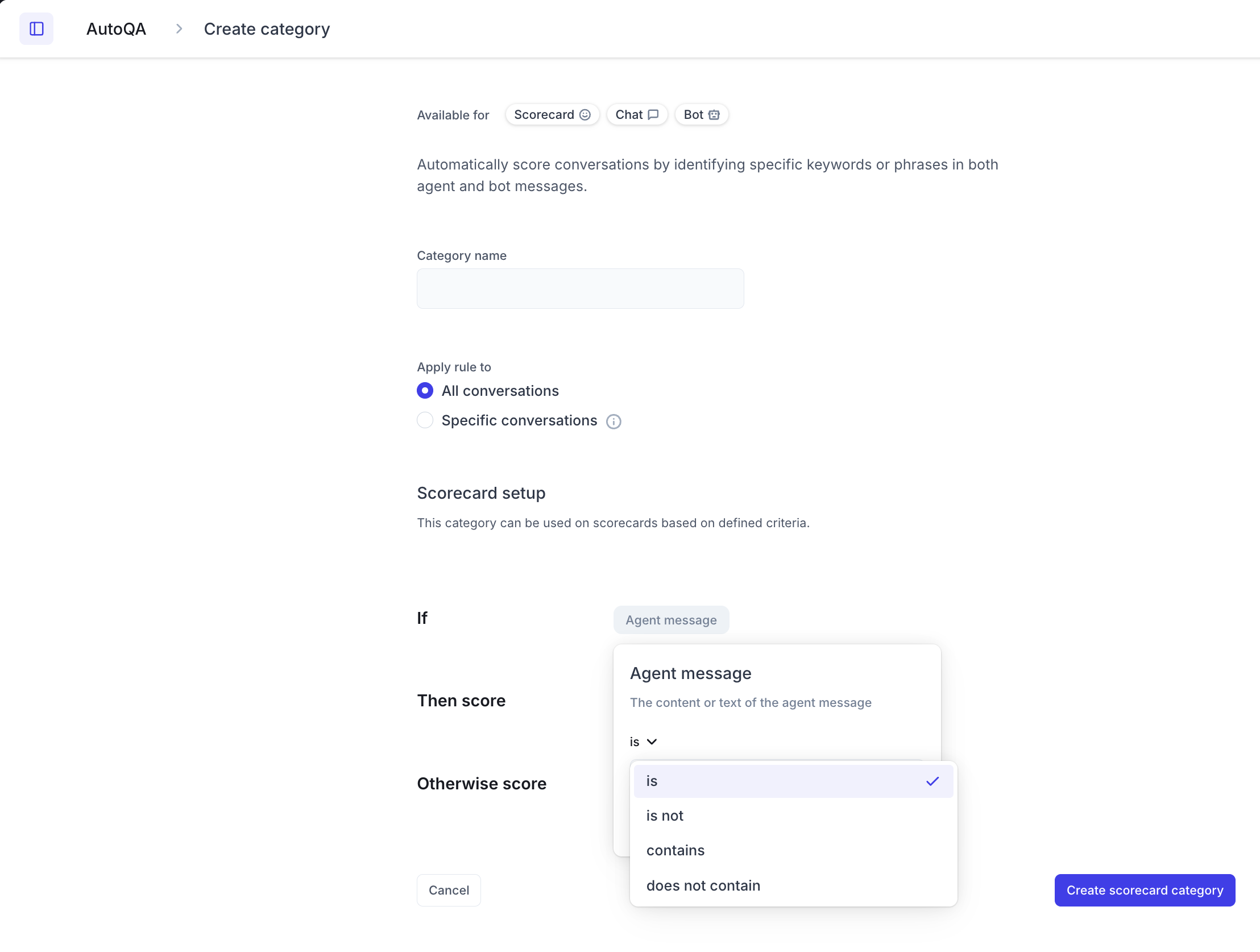
Zendesk WFM
-
Página Gerenciamento de usuário melhorada. O Gerenciamento da força de trabalho (WFM) do Zendesk aprimorou o gerenciamento de usuários com a adição de filtros à página Gerenciamento de usuário, além de opções de classificação e filtragem para membros da equipe e colunas de status. Administradores do WFM agora também têm uma visualização centralizada dos detalhes de cada membro da equipe por meio da página de perfil do WFM. Consulte Acesso e visualização da página Gerenciamento de usuário do WFM.

- A página Atividade do agente no Gerenciamento da força de trabalho (WFM) do Zendesk foi aprimorada, sendo possível exportar os status de atividade dos agentes no Talk. A página Atividade do agente agora exibe um botão Exportar atividade do Talk, que permite exportar um arquivo CSV com informações sobre os status dos agentes no Talk no dia selecionado. Consulte Exportação dos status de atividade dos agentes no Talk.

Desenvolvedores
-
O uso de autenticação básica com senhas pessoais para fazer solicitações da API foi descontinuado. Desde 31 de julho de 2024, a autenticação básica usando um e-mail junto com uma senha pessoal foi descontinuada em pontos de extremidade
/api/v2/para contas novas e que não estejam usando esse método. Isso inclui as seguintes APIs: trabalho com tickets, central de ajuda, voz, objetos personalizados e omnichannel. Se você está usando esse método atualmente, poderá continuar com ele até 31 de dezembro de 2025. Um método de autenticação alternativo é usar a autenticação básica com um token da API, em vez de uma senha pessoal. Consulte API token (em inglês) na documentação do desenvolvedor. -
Duas novas APIs agora estão disponíveis para uso com objetos personalizados.
- O ponto de extremidade de pesquisa filtrada permite retornar listas mais funcionais dos registros de um objeto que atendem aos critérios de pesquisa e filtro. Consulte Pesquisa filtrada de registros de objetos personalizados.
- Os gatilhos de objeto para objetos personalizados agora podem ser criados e gerenciados com a API. Consulte API de gatilhos de objeto.
Conteúdo novo e notável
- Uma nova receita do fluxo de trabalho com encaminhamento omnichannel demonstra como você pode usar filas personalizadas para priorizar conversas por mensagem ativas. Consulte Uso das filas de encaminhamento omnichannel para lidar com mensagens ativas e inativas de maneiras diferentes.
- Não é mais possível usar a criação dinâmica quando está criando conjuntos de anúncios no Facebook Ads Manager se você seleciona vendas ou promoção de aplicativo como seu objetivo. Consulte este anúncio.
Editado 01 de ago. de 2024 · Gary Beichler
2
Seguidores
2
Votos
0
Comentários
Gary Beichler comentou,
Updates to Android notification steps because of Google Firebase changes.
Exibir comentário · Publicado 24 de abr. de 2024 · Gary Beichler
0
Seguidores
0
Votos
0
Comentários
Gary Beichler comentou,
Updates to Android notification steps because of Google Firebase changes.
Exibir comentário · Publicado 24 de abr. de 2024 · Gary Beichler
0
Seguidores
0
Votos
0
Comentários
Gary Beichler criou um artigo,

Veja as novidades do último mês:
E não deixe de conferir:
Support
- Um novo modelo de intenção pré-treinado feito sob medida para o setor de seguros pode ser utilizado com a triagem inteligente e bots avançados. Esse novo modelo oferece classificação automatizada e consistente de tickets recebidos e conversas, que podem ser aproveitados em regras de negócios, fluxos de trabalho, encaminhamento etc. Esse recurso faz parte do complemento IA avançada. Consulte Triagem automática de tickets com base na intenção, no idioma e sentimento.
-
Agentes agora têm a capacidade de suprimir tickets dependentes de conversas paralelas da lista suspensa de conversas paralelas no ticket principal e no ticket dependente. Anteriormente, a opção Suprimir só aparecia no ticket principal. Consulte Supressão de conteúdo do ticket em conversas paralelas.

-
O painel Visualizações foi atualizado para exibir automaticamente 30 visualizações compartilhadas e 10 visualizações pessoais em seções recolhíveis. Anteriormente, o painel Visualizações exibia até 12 visualizações compartilhadas e 8 visualizações pessoais. Consulte Acesso às suas visualizações de tickets.

(Somente Enterprise) Administradores também podem controlar o acesso de agentes a visualizações com duas novas permissões: Limitar o número de visualizações e Filtro da visualização de acesso.
Consulte Criação de funções de agentes personalizadas. - O novo painel de visualização de registro permite visualizar detalhes sobre registros relacionados ao ticket no qual você está trabalhando. A visualização de registro faz parte do painel de contexto e permite visualizar informações relevantes sobre o ticket sempre precisar sair dele. Consulte Interação com registros de objetos relacionados em tickets.
Conta
-
Novo relatório de uso para contas que incluem Agent Months. Se a sua conta é qualificada, o Zendesk fornece um relatório integrado para ajudar você a visualizar e gerenciar o uso de licenças para Agent Months. Com esse relatório, você não precisa entrar em contato com a Zendesk para obter informações sobre o uso de licenças. Consulte Gerenciamento do Agent Months.

- Administradores agora podem visualizar macros pessoais criadas por e disponíveis apenas para agentes individuais. Essa visibilidade permite que administradores tenham uma visão completa de todas as macros na conta na Central de administração. Consulte Organização e gerenciamento de macros.
Objetos e regras
-
Uma nova e melhorada experiência de objetos personalizados agora está disponível. Administradores podem definir objetos personalizados, esquematizá-los com campos personalizados, especificar permissões de objeto para agentes e adicionar campos de relacionamento de pesquisa aos tickets para destacar dados personalizados neles. Agentes podem adicionar e gerenciar registros de objetos personalizados e visualizar registros relacionados nos tickets. Em seguida, é possível usar os objetos personalizados e registros em gatilhos e análises. Consulte Noções básicas sobre objetos personalizados.

-
Os menus de lista suspensa de ações e as condições de gatilho aprimoradas permite criar gatilhos em torno de campos (ticket) de objeto, campos de relacionamento de pesquisa de ticket padrão e personalizados e outros detalhes de ticket. Em vez de apenas selecionar campos de ticket, agora você pode se aprofundar ainda mais com condições e ações para fazer referência a campos em objetos relacionados. Consulte Referência sobre ações e condições de gatilho.

-
A implantação de gatilhos de sandboxes Premium para produção está agora disponível. Agora é possível testar novos gatilhos ou atualizar os existente com segurança no ambiente da sua sandbox Premium e, em seguida, implantar as configurações do gatilho diretamente na produção com poucos cliques. O mapeamento de dependência é detectado automaticamente, e fica fácil para você resolver quaisquer dependências ausentes ou duplicadas que forem identificadas. Consulte Implantação de regras de negócios em produção usando uma sandbox Premium.

- Os webhooks podem assinar eventos de disponibilidade de agentes para serem executados automaticamente quando o status de canal de um agente ou o status unificado dos agentes mudar, um item de trabalho for atribuído ou desatribuído a um agente, um agente ganhar ou perder acesso a um canal ou o número máximo de itens de trabalho de um agente para um canal mudar. Eventos de disponibilidade de agentes também incluem eventos que detectam a ativação e desativação do encaminhamento omnichannel. Consulte Criação de webhooks para a interação com sistemas de terceiros.
Bots do Zendesk
-
As sugestões de intenção para bots avançados destacam os tópicos comuns que os clientes que estão perguntando, com base em dados de conversa do bot passados. Administradores podem usar essa informação para criar respostas para essas intenções, melhorando a deflexão de tickets e o desempenho geral do bot. Esse recurso faz parte do complemento IA avançada. Consulte Uso de intenções viabilizadas por IA com bots de conversa.

Talk
-
As APIs do Talk Partner Edition (TPE) adicionaram dois recursos para ajudar com as integrações de telefonia por computador (CTI): objeto de chamada padrão e um novo comentário de voz. O objeto de chamada padrão é uma maneira de armazenar dados de chamada de terceiros padrão do setor no Zendesk. O comentário de voz é ideal para caixas de correio de voz exibirem informações, como número do usuário final, nome do agente que atendeu a chamada, duração da chamada etc. Consulte Noções básicas sobre o Talk Partner Edition e o anúncio de novos recursos do Talk Partner Edition.
Editado 21 de ago. de 2024 · Gary Beichler
2
Seguidores
1
Votos
0
Comentários
Gary Beichler criou um artigo,

Os metadados de mensagens utilizam campos e tags de conversa (também conhecidos como campos de ticket personalizados e tags de ticket personalizados) para coletar mais informações sobre o problema de suporte ou o produto ou serviço. Você também pode usar esses metadados para um melhor encaminhamento de tickets no Espaço de trabalho do agente, criando gatilhos na Central de administração. É possível adicionar metadados de mensagens aos seus tickets e incluí-los no seu formulário Enviar uma solicitação da Central de Ajuda caso deseje que os usuários finais vejam os campos personalizados.
Você também pode utilizar campos e tags de conversa para enviar ao agente os metadados de mensagens do Web Widget e de SDKs do Zendesk por meio de APIs do lado do cliente. Isso permite a transferência automática de informações relevantes, como SKU do produto, número de confirmação ou ID do pedido, para o agente. Esses metadados adicionais ajudam a fornecer um contexto abrangente e a melhorar a qualidade do suporte prestado.
- Contexto melhor para o agente. Os agentes dependem de informações contextuais corretas apresentadas na visualização do Espaço de trabalho do agente. Dados ausentes ou fornecidos pelo usuário final podem ser suscetíveis a erros. Fornecer informações relevantes de modo programático reduz os erros e o tempo gasto pedindo informações.
- Encaminhamento aprimorado. Os negócios dependem de informações nos campos e tags de ticket para encaminhar rapidamente o ticket ao grupo de agentes correto. Fornecer dados mais completos faz com que o encaminhamento do ticket ao grupo de agentes correto seja mais eficiente.
- Experiência otimizada para o usuário final. Os usuários finais não precisam inserir novamente dados já disponíveis no lado do cliente.
- Fluxos de automação aperfeiçoados. Os criadores de bots podem aproveitar os dados adicionais para uma melhor experiência com bots.
- Paridade de recursos com SDKs do Support para Web Widget (clássico), compatíveis com campos e tags de ticket.
Visão geral dos metadados de mensagens
Suponha que você tem uma loja online e um usuário final está procurando um sapato específico. Nessa página, estão o SKU do produto, o tamanho e as opções de cor. Quando o usuário final tem dúvidas sobre esse sapato, é necessário saber as informações mencionadas para que o agente saiba exatamente em qual sapato o usuário final tem interesse. Sem os campos de ticket personalizados, o agente (ou o bot do Zendesk) precisa perguntar ao usuário final todas essas informações antes de responder às dúvidas.
Com os metadados de mensagens, você obtém esses dados de modo programático da página, solicitando que o usuário final preencha um formulário ou uma combinação disso. Por exemplo, usando um campo de ticket personalizado, você pode utilizar uma API para recuperar o SKU do produto da página do produto. Como o usuário final pode ter selecionado ou não a cor e o tamanho, um bot do Zendesk, por exemplo, pode consultar essas informações usando campos de ticket personalizados e exibir os valores padrão. O usuário final pode atualizar os valores ou deixá-los como estão.
- Os usuários finais não precisam inserir manualmente os dados que existem na página que estão visitando. Por exemplo, se um usuário final estiver em um formulário de devolução de pedido e o ID do pedido existir nessa página, você poderá recuperar de modo programático esse número em vez de solicitar que o usuário final digite a informação.
- Contexto extra pode ser adicionado automaticamente para auxiliar o agente. Por exemplo, se um usuário final estiver com o carrinho aberto, você pode definir um campo de conversa “Carrinho ativo” como verdadeiro.
- É possível controlar o caminho que um bot segue. Por exemplo, se um usuário final estiver em uma página da Marca A, você pode definir isso em um campo para que o bot percorra o caminho da Marca A.
Configuração dos metadados de mensagens
Os campos de conversa precisam ser configurados na Central de administração para permitir que seus valores sejam definidos por um usuário final quando os campos são criados. As tags de conversa não precisam de etapas prévias para que a API de metadados seja utilizada.
A primeira etapa para usar os metadados de mensagens é determinar quais dados você deseja coletar e como utilizá-los. Isso depende do seu caso de uso. Você precisa entender por completo a experiência do usuário final quando seu desenvolvedor definir os valores de campo e tag de ticket de modo programático no Web Widget e SDKs do Zendesk.
- Um administrador do Zendesk cria um campo de ticket personalizado e passa o nome do campo e o ID para um desenvolvedor, junto com o uso e os dados que deseja coletar.
- Um desenvolvedor cria o código da chamada para a API de metadados usando o ID do campo para conectar o valor a esse campo.
- Os dados são definidos de modo programático na API de metadados em tempo de execução e ficam disponíveis na próxima sessão.
- Os dados de campo e tag de ticket são adicionados ao ticket de suporte no momento da criação do ticket.
Os metadados de campos e tags de ticket são aplicados ao ticket na criação dele. Por exemplo, se você configurar seu widget para conversar instantaneamente com um agente (e não com um bot), abrir o widget criará automaticamente um novo ticket e só os campos e tags do ticket definidos antes da criação do ticket serão adicionados a ele.
Depois que um ticket é fechado, os metadados de mensagens no back-end (como tickets) são redefinidos para um estado nulo vazio. Atualmente, os metadados de mensagens persistem no lado do cliente e serão abordados em uma versão futura.
Adição de um campo de conversa
Cliente em qualquer plano do Support podem criar campos de conversa, mas é preciso ter as mensagens configuradas e estar usando o Web Widget ou SDKs para mensagens do Zendesk.
Campos de ticket do sistema, como o campo Prioridade, não são compatíveis. Eles aparecem no formulário de contato padrão, e em qualquer outro formulário de ticket, quando acessados pela central de ajuda, mas não aparecem no Web Widget.
Você pode verificar se um campo de conversa foi definido visualizando as informações do ticket no Espaço de trabalho do agente do Zendesk ou com as APIs do Zendesk. Consulte Uso de metadados de mensagens para ver um exemplo.
- Na Central de administração, clique em
 Objetos e regras na barra lateral e selecione Tickets > Campos.
Objetos e regras na barra lateral e selecione Tickets > Campos. - Clique em Adicionar campo.
- Selecione um tipo de campo e insira um Nome de exibição.
- (Opcional) Insira uma Descrição para o campo personalizado. Ela fica visível apenas para administradores.
- Em Permissões, selecione Os clientes podem editar.Observação: como os valores podem ser definidos por meio de uma chamada pública de API do lado do cliente, os dados sempre devem ser tratados como se tivessem sido fornecidos por um usuário final. Não é recomendado utilizar essas APIs para dados confidenciais.
- Insira um Título exibido para os clientes.
- Se o agente precisar preencher o campo para resolver o ticket, selecione Obrigatório para resolver um ticket. Essa opção está indisponível em todos os tipos de campo.Observação: quando os agentes fazem a fusão de tickets, eles não precisam preencher os campos obrigatórios, pois os tickets fundidos ignoram o status Resolvido e avançam direto para o Fechado. Essa configuração também é ignorada se uma regra de negócios muda o ticket para Resolvido, pois é um processo do sistema que resolve o ticket, não um agente.
- Se o usuário final precisar preencher o campo para enviar o ticket, selecione Obrigatório para enviar uma solicitação.
- Configure as opções adicionais, dependendo do tipo de campo.
- (Opcional) Especifique um Valor padrão para o campo personalizado.Observação: o valor padrão em uma lista suspensa se aplica apenas aos tickets novos que são criados por agentes pela interface do Support ou criados por usuários sempre que um formulário de ticket é exibido. Se você altera um formulário de ticket existente para um que contém uma lista suspensa com uma opção padrão, a opção padrão não é exibida (aparece em branco).
- Clique em Salvar ou, para criar outro campo personalizado, clique no ícone suspenso, selecione Salvar e adicione outro.
- Salve o ID do campo que acabou de criar, pois será necessário para usar a API de metadados.
Depois de criado, os desenvolvedores podem usar a API /api/v2/ticket_fields para visualizar os dados do campo de conversa. Eis um exemplo de resposta:
[
{
url: "https://z3n-lhills.zendesk.com/api/v2/ticket_fields/10093547287955.json",
id: 10093547287955,
type: "integer",
title: "Bike Order id",
raw_title: "Bike Order id",
description:
"An API will populate this bike order id value",
raw_description:
"An API will populate this bike order id value",
position: 9999,
active: true,
required: false,
collapsed_for_agents: false,
regexp_for_validation: "\A[-+]?\d+\z",
title_in_portal: "Bike Order Id",
raw_title_in_portal: "Bike Order Id",
visible_in_portal: true,
editable_in_portal: true,
required_in_portal: false,
tag: null,
created_at: "2022-10-04T04:48:05Z",
updated_at: "2022-10-04T04:48:05Z",
removable: true,
agent_description: "Order id from our bikes catalog",
},
]Limpeza do campo de conversa
Pode haver vezes em que é necessário limpar os valores do campo de conversa. Isso depende do seu caso de uso e é feito quando os dados recuperados não são mais válidos. Por exemplo, suponha que você esteja usando campos de conversa para coletar dados do carrinho online de um usuário final. Se o usuário final apagar todos os itens no carrinho, seus dados coletados não serão mais válidos, e você pode limpar essas valores do campo de conversa.
Use a API clearConversationFields(
) para limpar os campos de conversa.
Adição de uma tag de conversa
Tags são palavras ou combinações de palavras que você pode usar para adicionar mais contexto a tópicos e tickets. Você pode aplicar tags a tickets, usuários e organizações. Por exemplo, identificar todas as solicitações que são, na verdade, perguntas sobre vendas com uma tag "vendas" ou "sobre_vendas". Você pode então criar uma visualização ou relatório para acompanhar essas solicitações.
Para obter mais informações, consulte Sobre tags.
Uso das APIs de metadados
Consulte a documentação do desenvolvedor sobre o uso de metadados de mensagens para ter um exemplo de como usar as APIs de metadados.
Configuração de campos e tags de conversa
Use a API setConversationFields para definir os valores do campo de conversa. Por exemplo, se o ID do seu campo de ticket personalizado fosse 10093547287955 e você quisesse definir esse valor com a cadeia de caracteres 548832222, então chamaria:
zE('messenger:set', 'conversationFields', [{ id: '10093547287955',
value: '548832222'}]);
Se você usa um campo suspenso personalizado ou qualquer campo que seja associado a um valor de campo com uma tag, definir o valor do campo personalizado também define o valor da tag personalizada no ticket resultante.
| API do lado do cliente para definir campos de conversa | |
|---|---|
| Web Widget | zE('messenger:set',
'conversationFields', [{ id: '{field ID}', value:
'{value}'}]) |
| iOS | Zendesk.instance.setConversationFields(["{field ID}” :
“{field ID}"]) |
| Android | Zendesk.instance.setConversationFields(listOf(
TicketField(id="{field ID}", value="{value}"
))) |
| Unity | ZendeskSdk.Instance.Messaging.SetConversationFieldsAsync(Dictionary ticketFields) |
Este é um exemplo de resposta para setConversationFields:
conversation: {
...
metadata: {
"zen:ticket_field": "30289064739483",
...
},
}{field ID} deve ser uma cadeia de caracteres. Caso contrário, será convertido para uma cadeia de caracteres. {value} deve ser uma cadeia de caracteres, um número ou um booliano.Use a API setConversationTags para definir os valores da tag de conversa. Semelhante à API setConversationFields, se você definir uma tag personalizada associada a um campo personalizado editável, o campo personalizado será definido. Se a tag personalizada for associada a um campo personalizado privado (não editável), o campo personalizado não será definido.
| API do lado do cliente para definir tags de conversa | |
|---|---|
| Web Widget | zE('messenger:set',
'conversationTags', ['{tag value}', '{tag
value}']) |
| iOS | Zendesk.instance.setConversationTags(["{tag value}",
"{tag value}"]) |
| Android | Zendesk.instance.setConversationTags(listOf("{tag
value}", "{tag value}")) |
| Unity | ZendeskSdk.Instance.Messaging.SetConversationTags(List
tags) |
Eis um exemplo de resposta usando setConversationTags:
conversation: {
...
metadata: {
"zen:ticket:tags": "likes-nike-trainers, frequent-shopper",
},
}Limpeza de campos e tags de conversa
É possível limpar valores de campos de conversa e tags quando o contexto do lado do cliente muda. Por exemplo, o usuário final sai de uma página de produto e vai para a página inicial da sua loja. Quaisquer dados coletados da página de produto não são mais válidos.
Para fazer isso, use as APIs ClearConversationFields e ClearConversationTags. Elas limpam todos os campos e tags de conversa. Não é possível limpar um campo ou uma tag individual.
| API do lado do cliente para limpar campos e tags de conversa | |
|---|---|
| Android |
Zendesk.instance.clearConversationFields()
Zendesk.instance.removeConversationTags()
|
| Unity |
ZendeskSdk.Instance.Messaging.ClearConversationFields()
ZendeskSdk.Instance.Messaging.ClearConversationTags()
|
Criador de bots
Os campos atualizados usando as APIs de metadados são preenchidos com dados existentes e podem ser editados por usuários finais quando apresentados nessa etapa. Para obter mais informações sobre, consulte Noções básicas sobre os tipos de etapas de fluxos de resposta e Criação de campos de ticket personalizados.
Editado 14 de nov. de 2024 · Gary Beichler
1
Seguidor
1
Votos
0
Comentários
Gary Beichler criou um artigo,

Veja as novidades do último mês:
E não deixe de conferir:
Segurança
-
Agora você tem a flexibilidade de permitir vários métodos de entrada para membros da equipe e usuários finais. Por exemplo, se você configurou o SSO para a entrada de membros da equipe, pode fornecer outro mecanismo de autenticação, como e-mail e senha, se tiver um subconjunto de usuários que não conseguem entrar por meio do SSO. Consulte Permissão de vários métodos de entrada para membros da equipe e usuários finais.

Mensagens e bots
- As mensagens do Zendesk agora são cobertas pelo BAA quando adquiridas como parte da Zendesk Suite. Consulte Conformidade avançada.
-
A etapa Ramificar por condição pode ser configurada para avaliar os dados armazenados em variáveis e, em seguida, determinar em qual ramificação a conversa deve ser seguida com base na condição atendida. Consulte Noções básicas sobre condições de ramificação.

- Novas opções de conteúdo sofisticado estão disponíveis para uso nos seus fluxos de resposta. Você pode adicionar links de botão, imagens e gifs para os tipos de etapa Enviar mensagem e Adicionar carrossel. Consulte Adição de conteúdo sofisticado às respostas no Criador de fluxos.
Explore
-
O conjunto de dados Guide - Knowledge Base e o painel predefinido foram atualizados para proporcionar a você uma melhor compreensão do desempenho da sua base de conhecimento. O conjunto de dados agora inclui um atributo de categoria do artigo e métricas para o número de comentários, assinaturas, votos positivos e votos negativos no artigo. O painel predefinido inclui relatórios novos e atualizados que aproveitam esses dados. Consulte Métricas e atributos do Zendesk Guide e Análise da atividade da base de conhecimento com o Explore.

Support
- O conteúdo agora pode ser suprimido no e-mail, no ticket dependente e nas conversas paralelas do Microsoft Teams. Semelhante à supressão dos comentários de ticket, você pode suprimir o conteúdo das conversas paralelas abrindo o editor de supressão e marcando o texto que deseja suprimir. Consulte Supressão de conteúdo do ticket.
-
As etapas para alterar um solicitante do ticket foram simplificadas na interface padrão do agente para compatibilidade com o Espaço de trabalho do agente do Zendesk. Não é necessário clicar em um link de alteração para visualizar o campo e atualizar. Agora o campo de solicitante aparece por padrão na interface dos tickets. Consulte Alteração do solicitante do ticket.

- Um suporte melhor para idiomas asiáticos agora está disponível no Espaço de trabalho do agente do Zendesk. A caixa de edição do ticket foi atualizada. Anteriormente, o suporte para os idiomas japonês e coreano era indicado como uma limitação da caixa de edição. Consulte Limitações do Espaço de trabalho do agente do Zendesk.
Guide
-
Agora você pode usar o Google Analytics 4 para monitorar o tráfego da central de ajuda. Se você está migrando para o Google Analytics 4 do Google Universal Analytics ou do Google Analytics 360, pode executar o Google Analytics 4 junto com as versões anteriores para garantir que tenha dados históricos quando a migração terminar. Para usar o Google Universal Analytics e o Google Analytics 4, você pode adicionar as duas IDs de monitoramento no administrador do Guide. Consulte Habilitação do Google Analytics para a sua central de ajuda.

-
Agora você pode fundir uma ou mais tags de conteúdo para combinar tags duplicadas ou relacionadas em uma única tag. Ao fundir tags de conteúdo, você retém o nome da tag à qual está fundindo, e as tags que foram fundidas são apagadas. O conteúdo associado às tags fundidas passa a ser associado à tag na qual foi feita a fusão. Consulte Criação e gerenciamento de coleções de conteúdo com tags de conteúdo.

Recursos novos e notáveis
- Nova receita de mensagens: a obtenção de dados externos para o seu bot de mensagens mostra como um bot de mensagens pode usar a etapa Fazer chamada de API do Criador de fluxos para obter dados de um sistema externo, como Shopify ou Salesforce. Nessa receita, você cria uma resposta do bot que recupera dados climáticos de um local fornecido pelo usuário final. Você pode usar o fluxo de respostas como ponto inicial para suas próprias respostas viabilizadas pela API.
- O tutorial sobre como usar IA para resumir conversas em um aplicativo do Support mostra como usar a Zendesk App Framework (ZAF) para expandir o Zendesk usando sistemas de IA externos. No tutorial, você cria um aplicativo do Zendesk voltado para o cliente que usa GPT-3 para resumir conversas de ticket do Support.
Editado 03 de mar. de 2023 · Gary Beichler
1
Seguidor
2
Votos
0
Comentários
Gary Beichler comentou,
Hi Peter Hochstrasser. Thanks for this detailed post! A lot of great information here. We're planning on expanding our developer documentation to cover data migration in more detail later this year and next. I'll make a note to cover the examples you suggested, among other things. Thanks again!
Exibir comentário · Publicado 17 de jan. de 2023 · Gary Beichler
0
Seguidores
0
Votos
0
Comentários
Gary Beichler comentou,
CJ Johnson Sorry for the confusion. The Run in Postman button is located in the endpoint introductory page. You can access the various endpoint introductory pages from the top-level page linked above. For example, you'll find the Run in Postman button in https://developer.zendesk.com/api-reference/ticketing/introduction/, https://developer.zendesk.com/api-reference/help_center/help-center-api/introduction/, https://developer.zendesk.com/api-reference/live-chat/introduction/, and so forth. Hope that helps!
Exibir comentário · Editado 07 de nov. de 2022 · Gary Beichler
0
Seguidores
1
Votos
0
Comentários